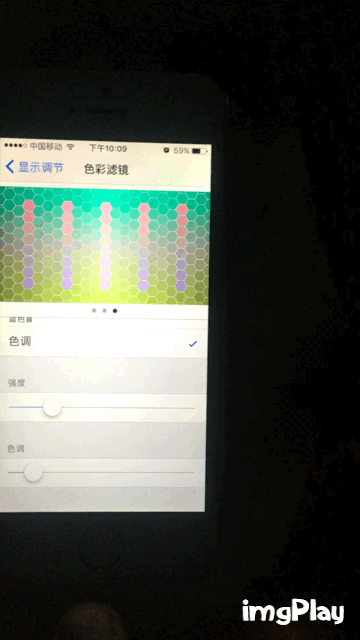iOS10屏幕色调怎么调节?苹果iOS10屏幕冷暖色调随意调节的方法图文教程
发布时间:2016-12-22 来源:查字典编辑
摘要:iOS10屏幕色调调节功能有什么作用?iOS10屏幕色调调节功能只是能够帮助我们调节屏幕的色调而不能够调节屏幕的色温,如果你要问这两者之间有...
iOS10屏幕色调调节功能有什么作用?
iOS10屏幕色调调节功能只是能够帮助我们调节屏幕的色调而不能够调节屏幕的色温,如果你要问这两者之间有什么区别?只能说屏幕的色温看起来更加的自然,但是调整色调仍然能够很大程度的改善屏幕的显示效果,从而自由的选择一个更加适应我们眼睛的色调。
iOS10屏幕色调怎么调节?
苹果iOS10屏幕冷暖色调随意调节的方法图文教程:
1.首先打开设置-通用-辅助功能-显示调节-色彩滤镜;
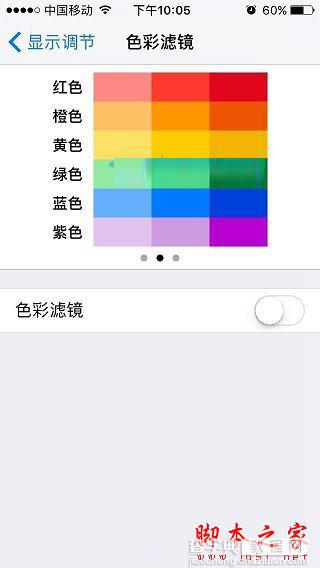
2.打开以后滑动到最下面选择色调;
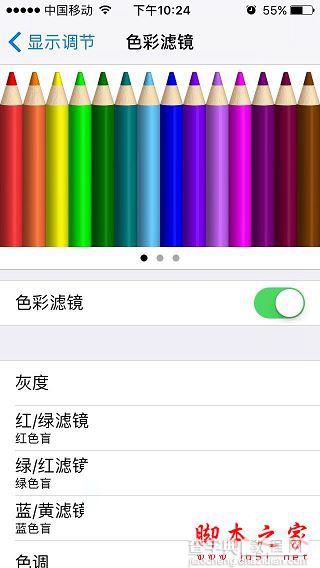
3.滑动画面的进度条来选择强度,这时可以看到屏幕明显的变化。
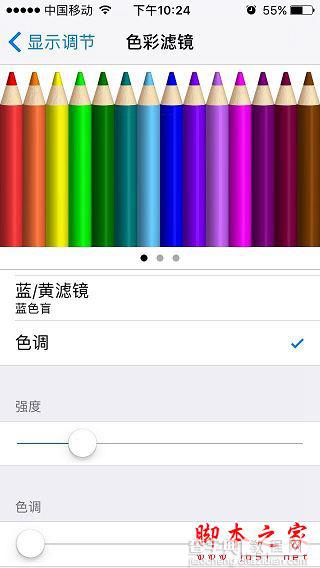
4、然后大家根据自己喜欢的色调来随意调整就可以了
iOS10屏幕色调调节后效果怎么样?
下面放一张GIF图来显示效果: